

Lors de la sauvegarde d'une base de données en ligne, BACKINT est appelé avec une liste de fichiers et l'environnement est défini dans util_par_file. BACKINT lance la sauvegarde avec Arcserve Backup et synchronise le processus entre BRBACKUP et Arcserve Backup.
A titre d'exemple, une synchronisation se produit lorsqu'un espace disque logique passe en mode de sauvegarde. Si BRBACKUP bascule correctement l'espace disque logique en mode sauvegarde, BACKINT communique le nom du fichier à l'option. Lorsque l'option a terminé de déplacer les données, BACKINT indique à BRBACKUP de supprimer le mode sauvegarde sur l'espace disque logique. A la fin de la sauvegarde, BACKINT s'arrête avec le code de sortie approprié.
Pour sauvegarder des bases de données en ligne avec SAPDBA et BRBACKUP :
La fenêtre d'administration de bases de données SAP s'ouvre.
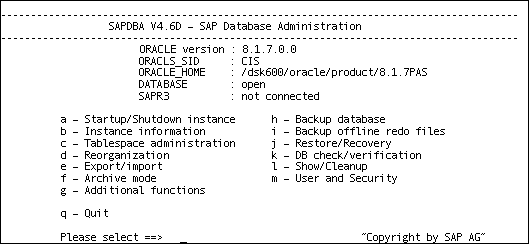
La fenêtre de base de données de sauvegarde s'ouvre.
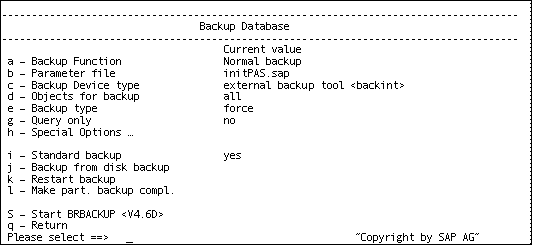
La fenêtre de sélection du type d'unité de sauvegarde s'ouvre.
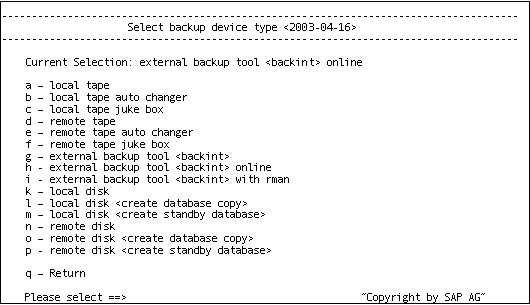
La fenêtre de mode et d'objets de sauvegarde s'ouvre.
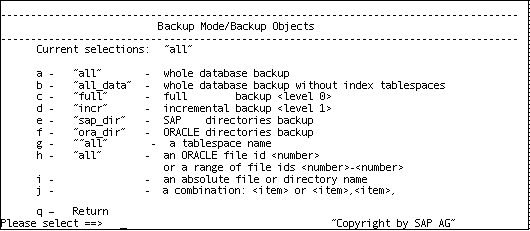
La sauvegarde démarre.
Remarque : Optionally, you can call the brbackup command line utility to execute online database backup. La syntaxe de cette commande est la suivante :
brbackup -d util_file -t online -m all
|
Copyright © 2015 |
|